
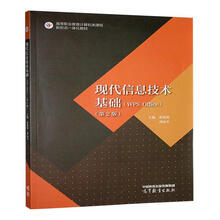
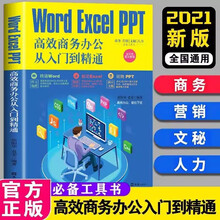
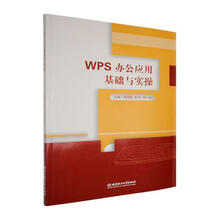
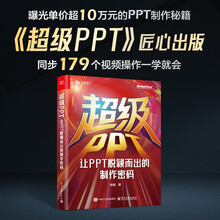
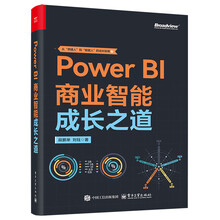
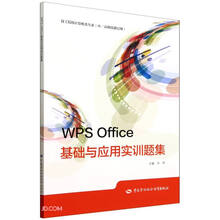


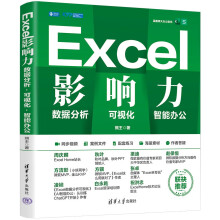
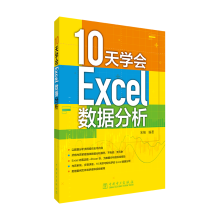
本书致力于全方位提升读者的数据分析、可视化与智能办公的综合能力。
数据分析方面:前 5 章内容均属于数据分析方面的,第 1 章(工具篇)讲解目前主流的两大办公软件微
软 Excel 2019 和 WPS Office(表格) 2019 的特色功能与应用。第 2 章(效率篇)全面提高数据处理、统计等
的效率,掌握高效的数据分析操作方法。第 3 章(整理篇)主要讲解数据整理与查找定位。第 4 章(函数篇)
讲解工作中常用的函数,尤其是重要的函数嵌套。第 5 章(分析篇)讲解数据透视表和数据透视图各项综合
应用。可视化方面:第 6 章(图表篇)以图表的制作、设计和动态图表的呈现为主。如何把处理好的数据转
换成合适的图表,以及如何实现动态图表的制作?本章会给你答案。智能办公方面:第 7 章(代码篇)主要
讲解宏和 VBA 功能以及应用。第 8 章(AI 篇)主要讲借助 AI 工具提升数据分析效率。AI 工具能极大地提
高工作效率,尤其是在数据分析领域,原本很复杂的代码、很烦琐的操作,交给 AI 可以非常轻松地解决。
不管是刚刚接触数据分析的新手,还是经常进行数据分析的老手,抑或是经常使用各种数据分析工具的
职场达人,都能在本书中得到启发和收获。
$0/5&/54
Excel 影响力
数据分析·可视化·AI 办公
工具篇
摸透工具, 掌握软件的强大功能
1.1.1 区分微软 Excel 和金山 WPS Office(表格)/ 002
1.1.2 如何查看软件的版本信息 / 003
1.2.1 实例 01——新增函数 IFS:多条件判断 / 004
1.2.2 实例 02——新增函数 TEXTJOIN:高效文本连接 / 005
1.2.3 实例 03—— 新增函数 XLOOKUP: 超越 VLOOKUP 的强大存在 / 007
1.2.4 实例04——新增函数 UNIQUE:快速去重提取唯一值/ 009
1.2.5 实例 05——新增函数 FILTER 函数:快速查找筛选结果 / 010
1.2.6 实例 06——新增函数 TOCOL:多列转一列 / 012
1.2.7 实例 07——新增漏斗图:流程分析好帮手 / 013
1.2.8 实例 08——新增设置透视表默认布局 / 015
1.3.1 实例 09——下拉菜单模糊查找:智能匹配查找 / 016
1.3.2 实例 10——粘贴到可见单元格:筛选也能粘贴数据 / 016
目 录
1.3.3 实例 11——快速合并 / 拆分相同单元格 / 017
1.3.4 实例 12——筛选合并单元格:智能识别合并单元格并筛选 / 019
1.3.5 实例 13——智能提取:证件号智能提取生日 / 年龄 / 性别 / 020
1.3.6 实例 14——聚光灯效果:让阅读更聚焦 / 021
1.3.7 实例 15——拒绝重复项:不再担心重复录入数据 / 022
1.3.8 实例 16——仅筛选此项:高效筛选,一步到位 / 023
1.3.9 实例 17——自动计算个税:轻松搞定个税计算 / 025
1.3.10 实例 18——批量合并 / 拆分工作表:一键智能合并与拆分 / 025
效率篇
高效操作,提升数据处理效能
2.1.1 实例 19—— 一秒搞定:高效的快捷操作 / 029
2.1.2 实例 20——快速填充:智能拆分与合并 / 033
2.1.3 实例 21——冻结窗格:轻松搞定表格浏览问题 / 036
2.1.4 实例 22——对齐文字:长短不一的文字也能轻松对齐 / 038
2.1.5 实例 23——编辑区域:设置分区密码 / 039
2.1.6 实例 24——自定义格式:自动更改内容文字颜色 / 041
Excel 影响力
数据分析·可视化·AI 办公
2.1.7 实例 25——附带单位:以“万”为单位显示 / 044
2.1.8 实例 26——查找替换:一列转多列 / 045
2.1.9 实例 27——巧用数据透视表:多列转一列 / 047
2.1.10 实例 28——对照查看:单表与多表的对照查看 / 050
2.1.11 实例 29——筛选图片:让图片能随单元格一起被筛选 / 052
2.1.12 实例30——数字前加0:按指定位数填写数字,不足补0/054
2.2.1 实例 31—— OCR 识别:图片表格转可编辑表格 / 056
2.2.2 实例 32——从网页获取数据:一键获取网页数据并支持更新 / 059
2.3.1 实例 33——相同单元格:快速合并 / 拆分相同单元格 / 063
2.3.2 实例 34——合并多表数据:高效合并新妙招 / 067
整理篇
清洗数据,释放数据真正潜能
3.1.1 实例 35——分列功能:一键统一数据格式 / 070
目 录
3.1.2 实例 36——带单位计算:数据带单位也能计算 / 071
3.1.3 实例 37——提取生日:证件号提取生日并转日期格式
/ 073
3.2.1 实例 38——下拉选项:快速制作下拉选项 / 076
3.2.2 实例 39——二级下拉:制作二级下拉选项 / 077
3.2.3 实例 40——输入提醒:输入信息前实现自动提醒 / 080
3.2.4 实例 41——报错提示:设置出错后的提醒内容 / 081
3.3.1 实例 42——标记最大值:快速标记每一行最大值 / 083
3.3.2 实例 43——标记图标:按指定条件给数据单元格添加图标 / 084
3.3.3 实例 44——突出显示:按指定规则标记相应单元格 / 085
3.3.4 实例 45——数据条:缩小版的条形图 / 087
3.3.5 实例 46——自动变色:根据数据自动整行变色 / 088
3.4.1 实例 47——可见单元格:快速定位可见单元格 / 090
3.4.2 实例 48——巧用查找:根据单元格颜色求和 / 091
3.4.3 实例 49——对比差异:快速查找行 / 列内容差异 / 093
3.4.4 实例 50——两张表对比:对比不同工作表上的两个区域差异 / 094
3.4.5 实例 51——批量填充:批量修改和填充指定内容 / 095
Excel 影响力
数据分析·可视化·AI 办公
3.5.1 实例 52——多关键词排序:按指定优先级排序 / 097
3.5.2 实例 53——自定义排序:按指定顺序排序 / 098
3.5.3 实例 54——工资条模型:给每一行数据设置独立的表头 / 100
3.6.1 实例 55——筛选范围:筛选某一范围的内容 / 102
3.6.2 实例 56——按字数筛选:巧用通配符筛选特定字数内容 / 104
3.6.3 实例 57——高级筛选 1:整理不重复内容 / 105
3.6.4 实例 58——高级筛选 2:筛选复杂条件的内容 / 107
函数篇
实用函数, 实现数据分析赋能
4.1.1 实例 59——巧用 SUM:合并单元格的值批量求和 / 110
4.1.2 实例 60—— LEN+SUBSTITUTE:统计单元格中的人数 / 111
4.1.3 实例 61—— COUNTIF 函数:根据条件统计数量 / 113
目 录
4.1.4 实例 62——COUNTIF+ 数据验证:避免录入重复值 / 114
4.1.5 实例 63—— SUMIF 函数:根据条件求和 / 115
4.1.6 实例 64—— MAX 函数:合并单元格填充序号 / 118
4.1.7 实例 65—— ROW&COLUMN:自动更新行 / 列号 / 119
4.1.8 实例 66—— COUNTA+SUM:计算合并行数量 / 120
4.1.9 实例 67——跨表求和:使用 SUM 函数批量跨表求和 / 121
4.2.1 实例 68—— IF 函数:条件判断并返回特定内容 / 123
4.2.2 实例 69—— IF 函数嵌套:多条件判断返回特定内容 / 124
4.3.1 实例 70—— LEFT+LEN+RIGHT:拆分数字与汉字 / 125
4.3.2 实例 71——MID 函数:自动提取证件号中的出生日期 / 128
4.3.3 实例 72—— TEXT 函数:将内容调整为指定格式 / 129
4.3.4 实例 73—— FIND 函数:按特定内容进行分隔 / 132
4.4.1 实例 74—— DATEDIF 函数:自动计算工龄 / 134
4.4.2 实例 75—— DATE 函数:构建标准日期 / 135
4.4.3 实例 76—— EDATE 函数:日期推移计算 / 136
4.5.1 实例 77—— VLOOKUP 基础:匹配查找经典必备函数
/ 137
Excel 影响力
数据分析·可视化·AI 办公
4.5.2 实例 78—— VLOOKUP 进阶 : 搭配通配符进行匹配查找 / 139
4.5.3 实例 79——区间匹配:VLOOKUP 函数的近似匹配 / 140
4.5.4 实例 80—— INDEX+MATCH:匹配查找黄金搭档 / 141
4.5.5 实例 81——VLOOKUP 嵌套 IF:轻松完成逆序匹配 / 143
4.6.1 实例 82——常见函数报错:各种报错原因分析 / 144
4.6.2 实例 83—— IFERROR:屏蔽报错并显示指定内容 / 148
4.6.3 实例 84—— IFNA:专门解析 #N/A 错误值 / 149
分析篇
透视分析, 原来透视表 / 图如此智能
5.1.1 实例 85——区域与表格:智能表格转换与美化 / 151
5.1.2 实例 86——切片器:插入切片器实现快速筛选 / 156
5.1.3 实例 87——日程表:插入日程表并调整 / 160
5.1.4 实例 88——汇总行:根据需要调整汇总行结果 / 162
5.2.1 实例 89——数据透视表:插入方法与应用 / 163
目 录
5.2.2 实例 90——数据联动:透视表和源数据的联动 / 167
5.2.3 实例 91——筛选拆分:一表拆分为多表 / 169
5.2.4 实例 92——分组显示:将行或列进行编组 / 175
5.2.5 实例 93——条件求和:数据透视表一键搞定 / 180
5.2.6 实例 94——字段名重名:如果提示字段名已存在怎么办 / 182
5.2.7 实例 95——条件计数:数据透视表一键统计 / 182
5.2.8 实例 96——不重复个数:数据透视表轻松搞定 / 183
5.2.9 实例 97——显示最值:一键计算最大值和最小值 / 187
5.2.10 实例 98——设置单元格格式:数据透视表的单元格设置 / 188
5.2.11 实例 99——计算环比:数据透视表计算环比 / 189
5.2.12 实例 100——计算排名:数据透视表计算排名 / 191
5.2.13 实例 101——排序问题:数据透视表排序问题解决 / 192
5.2.14 实例 102——计算字段:数据透视表新增字段 / 194
5.2.15 实例 103——计算项:对字段内的内容进行计算 / 196
5.2.16 实例 104—— GETPIVOTDATA:透视表专用函数 / 199
5.2.17 实例 105——百分比:数据透视表中的各种百分比 / 201
5.2.18 实例 106——屏蔽错误:数据透视表屏蔽报错 / 205
5.3.1 实例 107——单变量求解:根据结果倒推 / 207
5.3.2 实例 108——规划求解:给出最优解答案 / 209
Excel 影响力
数据分析·可视化·AI 办公
图表篇
精彩图表, 让汇报呈现全程高能
6.1.1 实例 109——数据透视图:插入方法与应用 / 215
6.1.2 实例 110——图表元素:增删相关的元素 / 219
6.1.3 实例 111——甘特图制作:用堆积条形图制作 / 221
6.1.4 实例 112——迷你图:一键生成简约迷你图 / 225
6.1.5 实例 113——双坐标轴:柱形图和折线图的组合图表
/ 228
6.1.6 实例 114——自动标记图表特定值:图表也能自动标记
/ 230
6.2.1 实例 115——多图联动:切片器控制多张图表 / 235
6.2.2 实例 116——快速对齐:元素自动吸附对齐 / 237
6.2.3 实例 117——仪表板制作:Excel 动态仪表板制作 / 238
6.2.4 实例 118——联动呈现:Excel 图表在 PPT 中联动 / 240
目 录
代码篇
高级进阶,宏与 VBA 的更多可能
7.1.1 实例 119——录制宏:轻松应对重复性工作 / 244
7.1.2 实例 120——存储宏:宏的保存与位置 / 248
7.1.3 实例 121——编辑宏:VBA代码的力量 / 250
7.1.4 实例 122——宏安全性:调整宏安全级别 / 251
7.1.5 实例 123——使用相对引用:宏的灵活应用 / 253
7.2.1 实例 124—— 一键拆分工作表:按列拆分 / 256
7.2.2 实例 125—— 一键合并工作表:多表合一 / 260
AI 篇
人工智能,数据分析变得无所不能
8.1.1 实例 126—— AI 写代码:智能编写 VBA 代码 / 263
Excel 影响力
数据分析·可视化·AI 办公
8.1.2 实例 127—— AI 写公式:轻松搞定复杂公式 / 268
8.2.1 实例 128——分析数据:Excel 一键智能分析数据 / 271
8.2.2 实例 129——洞察分析:WPS AI 智能分析数据文档 / 273
8.2.3 实例 130—— AI 写公式:WPS AI 帮忙写公式 / 276
8.2.4 实例 131——对话操作表格:WPS AI 帮你操作 / 277
8.2.5 实例 132—— PY 脚本编辑器:AI+Python+WPS 表格 / 278
温馨提示:请使用浙江工贸职业技术学院的读者帐号和密码进行登录